Bevezetés
Néhány számítógép-felhasználó a lehető legtöbb testreszabást részesíti előnyben. Sőt eljuthatnak az általuk használt program teljes struktúrájának újradefiniálásához. Ezek a felhasználók testreszabható funkciók nélkül nem élhetnek korlátozó környezetben. Ezen felhasználók közül sokan a felhasználóbarát természetéről híres Google Chrome-hoz fordulnak. A Google Chrome rengeteg különböző testreszabási lehetőséget kínál a felhasználók számára, beleértve a témák testreszabását. Ez a cikk bemutatja, hogyan változtathatja meg a Google Chrome témát saját maga által választott képpel.
A Google Chrome téma módosítása saját képpel
A Google Chrome témájának saját kép használatával történő módosításához hajtsa végre a következő lépéseket:
Indítsa el a Google Chrome-ot, és keresse meg a ThemeBeta alkalmazást.com a webhely keresésével a Google Chrome keresősávban. A ThemeBeta céloldalán.com, kattintson a gombra Theme Creator fülre, amint azt az alábbi kép kiemeli:
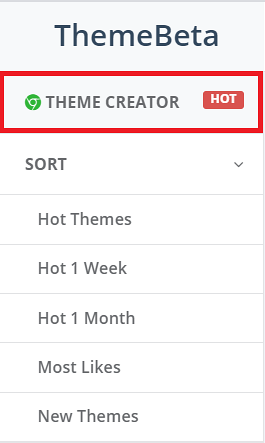
Erre a fülre kattintva a képernyőn megjelenik az elrendezés, amelyet a következő kép mutat:
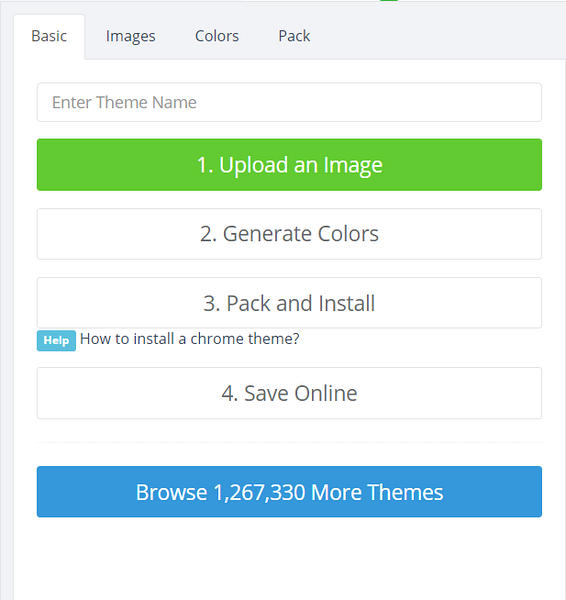
Adjon hozzá egyedi nevet a témához. Ebben a példában a témámat „Ivan-témának neveztem el.”Bármelyik nevet kiválaszthatja. Miután nevet adott a témának, kattintson a "Kép feltöltése" gombra, amint azt az alábbi kép kiemeli:
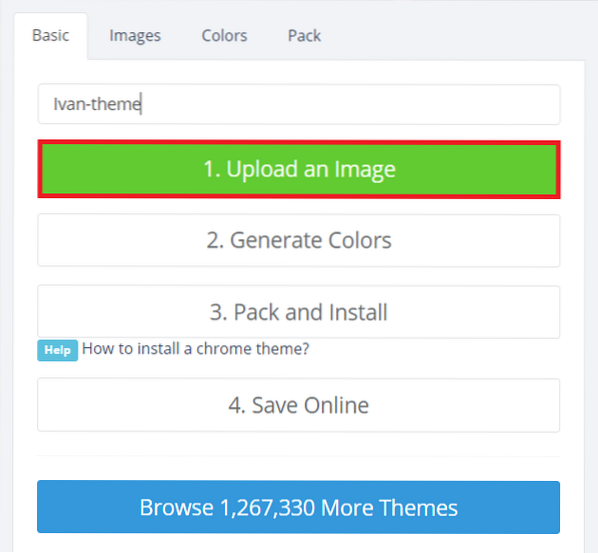
Ez lehetővé teszi a saját kép feltöltését a téma létrehozásához. Böngészhet a számítógépes rendszerében, hogy feltölthessen egy választott képet. A kép feltöltése után az ablak jobb oldali ablaktáblájában jelenik meg, a következő képen látható módon:
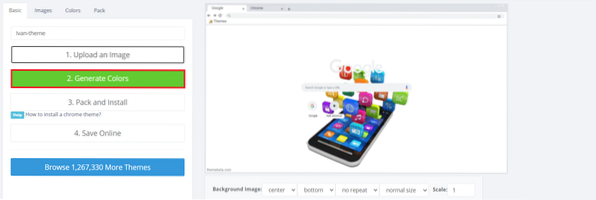
A feltöltött képet szerkesztheti a méretének, méretezésének, helyének stb. Megváltoztatásával is. a feltöltött kép alján megadott opciókkal. A következő lépés a témához tartozó színek létrehozása. Ehhez kattintson a Színek létrehozása gombra, amint azt a fenti kép kiemeli.
Egyszer a ThemeBeta.com generálja a témához tartozó színeket, ezeket a változásokat az ablak jobb oldali ablaktáblájában láthatja. Ha nem elégedett a téma automatikusan létrehozott színeivel, mindig megváltoztathatja őket a választása szerint, ha a Színek fülre vált és elvégzi a kívánt módosításokat, ahogyan az az alábbi képen látható:
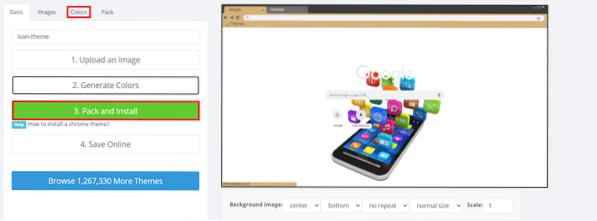
Miután elvégezte az összes kívánt módosítást, és nincs szükség további módosításokra, telepítenie kell ezt a létrehozott témát. A téma telepítéséhez kattintson a "Csomagolás és telepítés" gombra, amint azt a fenti kép kiemeli.
Miután rákattint erre a gombra, a Google Chrome figyelmeztető üzenetet kér. Kattintson a "Keep" gombra a téma telepítésének folytatásához, amint azt a következő kép kiemeli:

Írja be a következő URL-t a Google Chrome keresősávjába, majd nyomja meg az Enter billentyűt:
króm: // kiterjesztések /
Ez az URL a telepítettre vezet kiterjesztések a Google Chrome oldala, az alábbi képen látható:

Ha már a kiterjesztések A Google Chrome oldalán kapcsolja be a .gomb mellett található váltógombot fejlesztői mód hogy engedélyezze ezt a módot a Google Chrome-ban, amint azt a következő kép kiemeli:

Bekapcsolás után fejlesztői mód, észreveszi, hogy megváltozik a kiterjesztések oldalt. Keresse meg az imént telepített témát, húzza át, majd dobja be a Google Chrome bővítmények oldalára. Egy párbeszédpanel kéri, hogy erősítse meg a téma hozzáadását a böngészőhöz. Kattintson a "Téma hozzáadása" gombra az Ön beleegyezésének megadásához, amint azt az alábbi kép kiemeli:
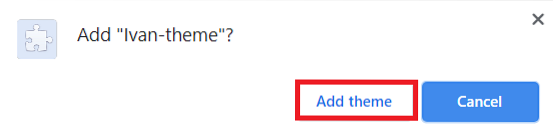
A Google Chrome témát most saját képével kell testre szabni. Ennek ellenőrzéséhez egyszerűen nyisson meg egy új lapot a Google Chrome-ban, és a böngészőben megjelenik az újonnan létrehozott téma, amint az a következő képen látható:
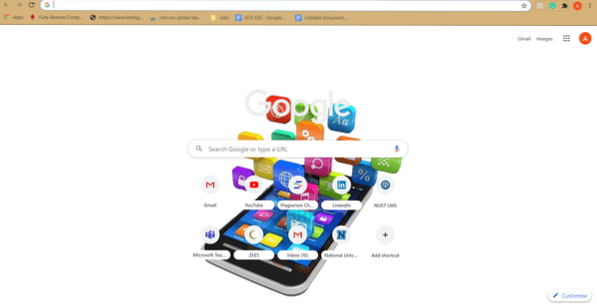
Következtetés
A cikkben ismertetett módszer követésével könnyedén testreszabhatja a Google Chrome témát egy választott képpel. Most már szabadon módosíthatja a Google Chrome témát egyedi preferenciáinak megfelelően.
 Phenquestions
Phenquestions


